win10挂载硬盘的方法 win10如何挂载硬盘
更新时间:2023-06-05 14:31:42作者:zheng
我们在win10电脑中安装了ssd硬盘之后需要在系统中挂载新安装的ssd硬盘,那么该如何操作呢?今天小编给大家带来win10挂载硬盘的方法,有遇到这个问题的朋友,跟着小编一起来操作吧。
具体方法:
1.右键开始菜单--->选择点击磁盘管理---会自动弹出“欢迎使用磁盘初始化和转换向导”--我们点下一步—选择要转换的磁盘--默认勾选磁盘1(这就是SSD盘)--一直点下一步直到完成。。这样我们就完成了SSD硬盘的挂载。
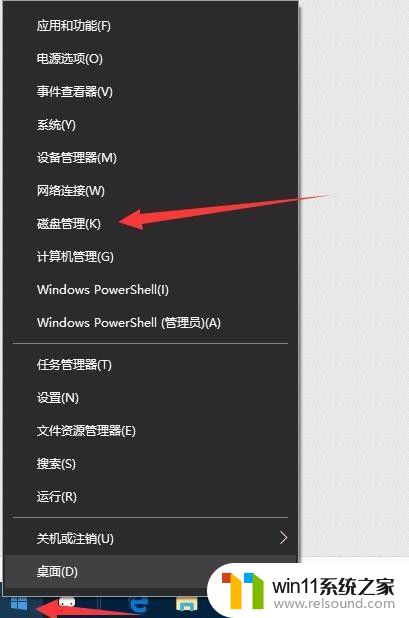
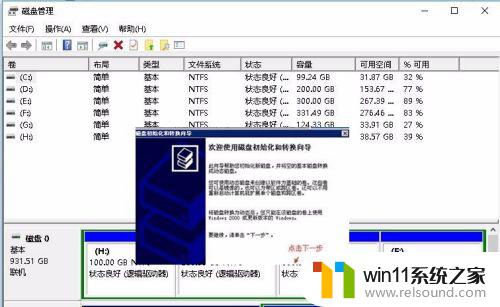
2.完成挂载后,我们发现SSD盘是灰色未分配状态。现在我们对其进行分配。右键灰色区域,点击新建分区
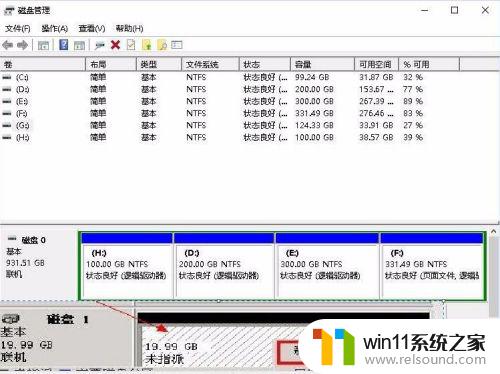
3.默认选择“主磁盘分区”,不用管出现什么我们都只用点击下一步直到完成。
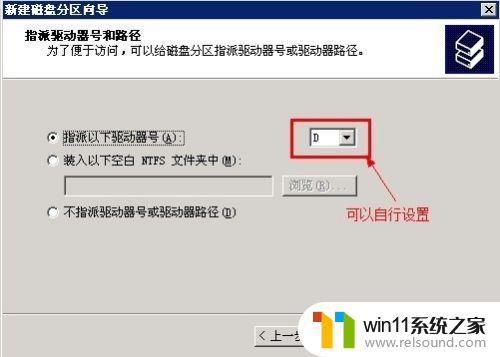
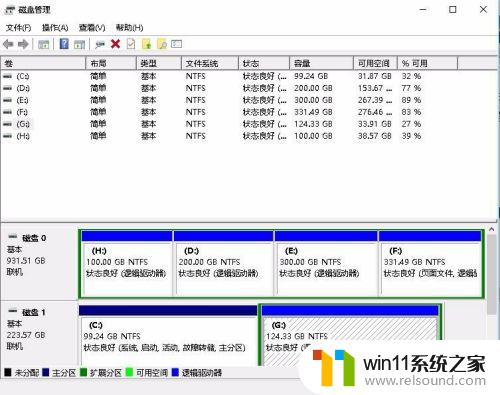
以上就是win10挂载硬盘的方法的全部内容,如果有遇到这种情况,那么你就可以根据小编的操作来进行解决,非常的简单快速,一步到位。















